Как обрабатывать налоги в WooCommerce? - Руководство по налоговым ставкам WooCommerce [2023]
Опубликовано: 2023-04-07Когда вы начинаете онлайн-бизнес, одной из трудностей, с которыми вы сталкиваетесь, является понимание и управление налогами. Поскольку каждый продукт, который вы продаете, должен облагаться налогом в соответствии с требованиями вашей страны, очень важно убедиться, что вы взимаете с покупателей правильную сумму.
В WooCommerce это может быть довольно запутанным, когда дело доходит до установления налоговых ставок для ваших продуктов, при этом предлагая выгодные цены на ваши продукты. Так что это важно
Сегодня вы получите пошаговое руководство о том, как наилучшим образом справиться с налоговыми ставками WooCommerce.
Прочитав эту статью, вы будете иметь четкое представление о
- как вручную добавить налоговые ставки WooCommerce,
- как настроить все параметры налогообложения в WooCommerce,
- как управлять налоговыми ставками через плагины,
и, в конечном итоге, иметь работающий магазин WooCommerce с правильными налогами.
Итак, приступим.
Полное руководство по простой обработке налоговых ставок WooCommerce
Когда вы добавляете продукт в свой магазин WooCommerce, вы можете выбрать, включать ли применимый налог в цену.
Допустим, вы продаете футболку за 80 долларов. И ставка налога для вашей страны составляет 10%.
Вам нужно добавить дополнительные 8$ к первоначальной цене футболки. Таким образом, общая стоимость футболки составит 88 долларов.
Если вы включите применимый налог, на странице продукта будет отображаться 88 долларов США.
Но если вы не укажете применимый налог на странице продукта, покупатели увидят 80 долларов на странице продукта и 88 долларов на странице корзины.
WooCommerce автоматически рассчитывает налоговую ставку и правильно показывает общую стоимость. Но вам нужно добавить свои собственные налоговые ставки, чтобы WooCommerce мог их настроить.
Теперь есть два способа управлять налоговыми ставками в WooCommerce:
- Вручную настройте параметры налоговых ставок WooCommerce.
- Используйте плагины для настройки налоговых ставок WooCommerce.
Давайте посмотрим, как вы можете сделать обе конфигурации одну за другой.
Как вручную настроить параметры налоговых ставок WooCommerce
Настройка налоговых ставок вручную для многих часто сложна, особенно если вы работаете в нескольких странах. Сначала вам нужно включить «Налоговые ставки WooCommerce» в настройках, а затем добавить ставки для каждой страны. Если вы продаете только на месте, вам нужно добавить только единую налоговую ставку.
Следуйте приведенным ниже инструкциям, чтобы правильно настроить налоговые ставки WooCommerce.
Шаг 1. Включите налоговые ставки WooCommerce
Чтобы включить налоговые ставки WooCommerce,
- Войдите в свою панель управления WordPress.
- Перейдите в WooCommerce > Настройки
- На вкладке Общие установите флажок Включить налоги и налоговые расчеты .
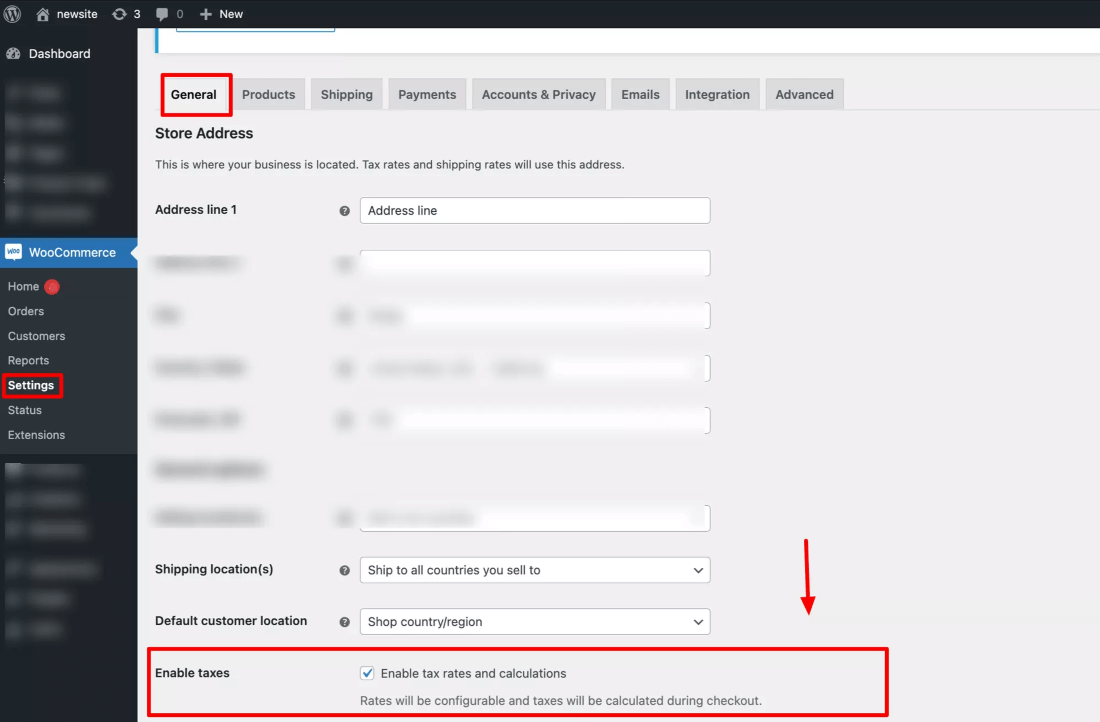
Шаг 2 — Настройка налоговых ставок для вашего магазина
Как только вы включите опцию налога, вы увидите новую вкладку в WooCommerce> Настройки под названием «Налог». Перейдите на вкладку «Налоги».
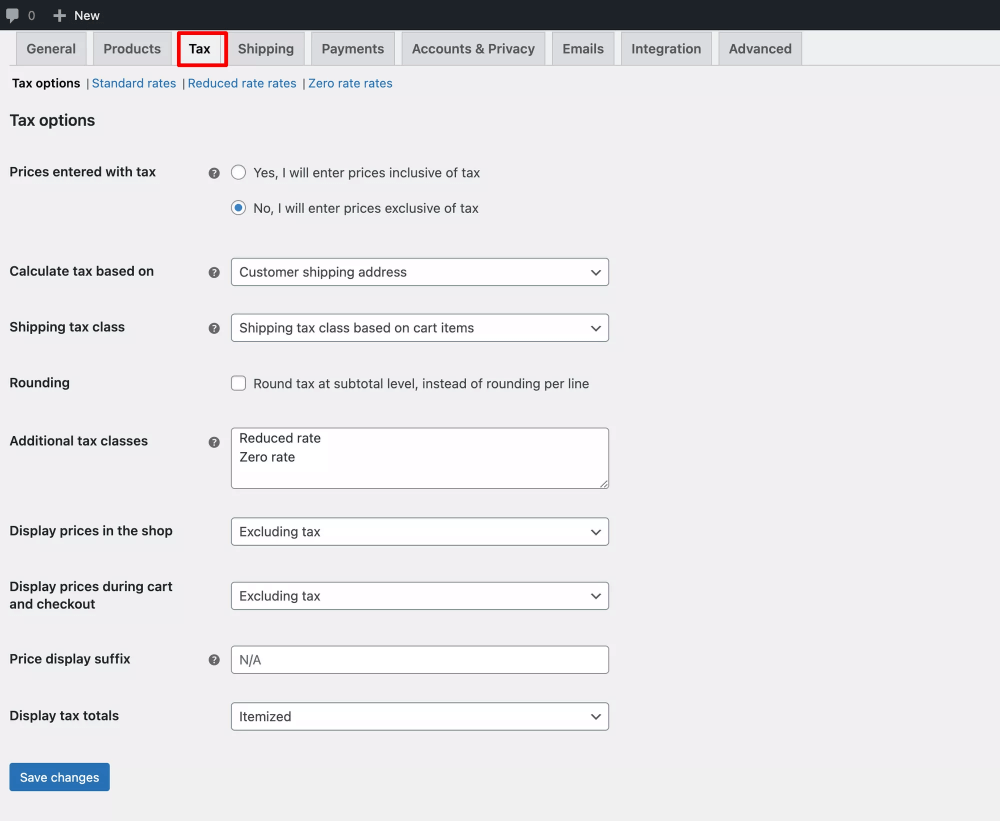
Здесь вы получите несколько параметров, которые необходимо настроить в соответствии с потребностями вашего бизнеса.
2.1 Цены указаны с налогом

Вы можете выбрать, хотите ли вы добавить товары с ценами, включая или не включая налоги. Следовательно, вы получите следующие два варианта:
- Да, я укажу цены с учетом налога
Если вы выберете этот вариант, то при добавлении продуктов вам нужно ввести цену, к которой добавлена сумма налога. - Нет, я укажу цены без учета налога
Выберите этот вариант, если вы хотите добавить товары с их первоначальными ценами и хотите, чтобы WooCommerce рассчитывал налоги на основе предоставленных вами налоговых ставок. (Вы узнаете, как указать налоговые ставки позже в этой статье.)
2.2 Расчет налога на основе
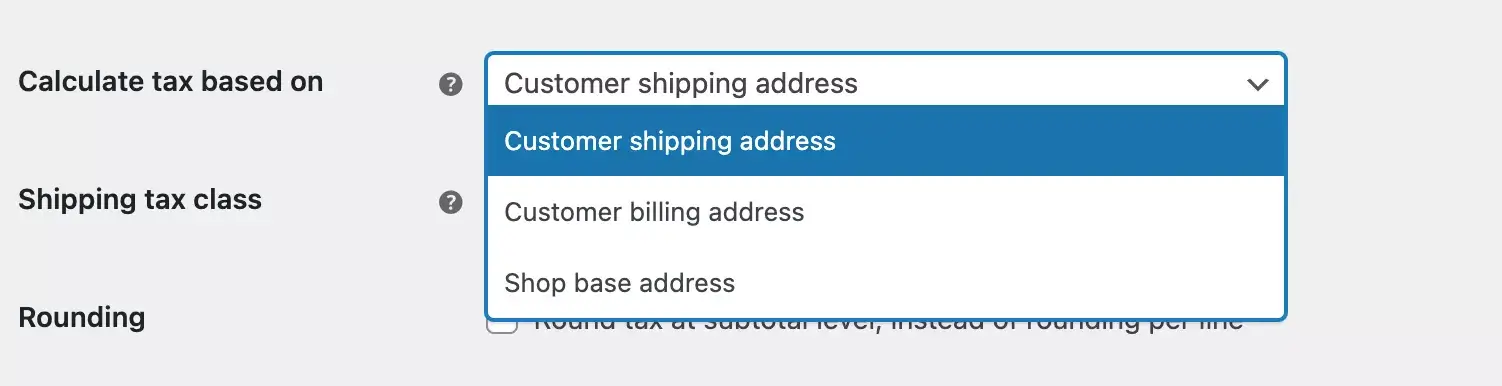
Независимо от того, как вы введете цены, WooCommerce все равно рассчитает налоги во время оформления заказа. Здесь вы сможете выбрать, какое местоположение WooCommerce будет учитывать при расчете суммы налога.
Таким образом, вы получите следующие варианты:
- Адрес доставки клиента
Налоги будут рассчитываться в зависимости от страны доставки клиентов. - Платежный адрес клиента
Налоги будут рассчитываться на основе страны выставления счетов клиентов. - Базовый адрес магазина
Налоги будут рассчитываться в зависимости от местоположения вашего бизнеса.
2.3 Класс налога на доставку
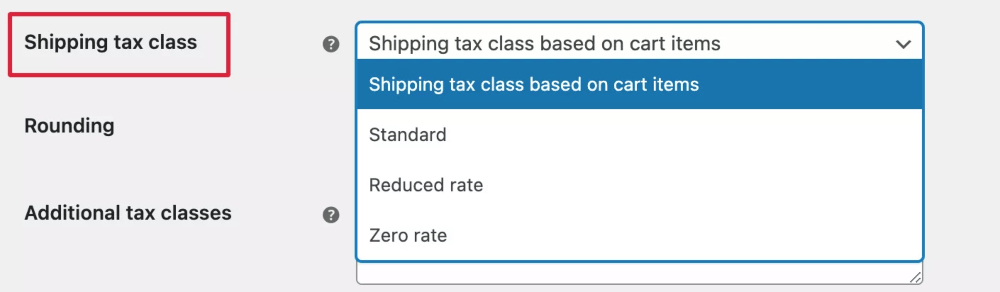
Здесь вы выберете класс налога на доставку.
- В первом варианте налог на доставку рассчитывается на основе товаров в корзине. Это означает, что когда покупатель добавляет продукт с другой налоговой ставкой, налог на доставку также будет взиматься по этой ставке.
- Остальные три варианта — это налоговые классы WooCommerce по умолчанию. В этих налоговых классах можно указать разные налоговые ставки.
Выберите предпочтительный вариант налогообложения из раскрывающегося списка.
Допустим, вы применили стандартную налоговую ставку в размере 5%.
Теперь, когда вы выбираете вариант «Стандартный» , к стоимости доставки будет применяться 5%.
2.4 Налог на округление в промежуточном итоге

Когда вы включаете это — для того, чтобы иметь более одного налога для одного заказа, значение будет округлено на странице оформления заказа, а не показывать разные налоги в разных строках.
Итак, я рекомендую вам оставить этот флажок не отмеченным.
2.5 Дополнительные налоговые классы
Стандартная налоговая ставка является налоговой ставкой по умолчанию для большинства продуктов.
Допустим, вы хотите добавить разные налоговые ставки для продуктов, подпадающих под определенные условия.
В этом случае вам нужно будет использовать дополнительный налоговый класс
Используя это поле, вы можете вставить дополнительные налоговые классы вашего сайта.

Видите ли, здесь мы добавили Пониженную ставку и нулевую ставку в Дополнительные налоговые классы.
Вы также можете создать новый налоговый класс и назначить в нем разные налоговые ставки.
2.6 Отображение цен в магазине
Это означает, что когда вы вводите цену на свою продукцию, она будет включать или исключать налог.

2.7 Суффикс отображения цены
В этом поле вы поместите текст, который вы хотите отобразить в качестве суффикса к вашей налоговой стоимости.

Например, вы можете добавить суффикс incl of tax.
2.8 Отображение суммы налога
Здесь вы выберете, как вы хотите отображать итоговые суммы налогов на кассе.
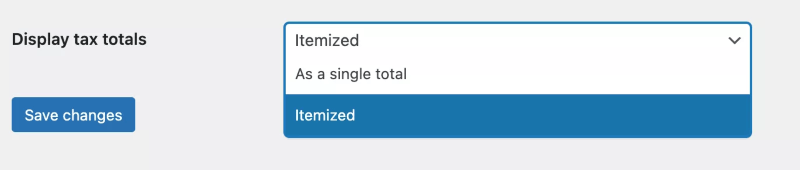
- Детализированный — если у вас в корзине более одного продукта, то каждый продукт будет показывать свой собственный налог отдельно.
- Как единое целое — если у вас есть 6 продуктов в корзине, WooCommerce рассчитает общий налог для каждого из продуктов, и значение налога будет отображаться как единое значение.
Шаг 3. Создайте налоговые классы и вставьте налоговые ставки WooCommerce.
Теперь давайте укажем налоговые ставки в каждом налоговом классе.

а. Стандартные тарифы
Здесь вы будете устанавливать разные налоговые цены.
Вы знаете, что в разных штатах или странах действуют разные налоги.
В WooCommerce вы можете добавить стандартные налоговые ставки в зависимости от местоположения.
Чтобы добавить стандартные налоговые ставки, выполните следующие действия:
- Сначала нажмите «Вставить строку» . Когда вы это сделаете, будет вставлена новая строка.

- В первом столбце вы видите код страны. Здесь вы выберете код страны. Если вы не знаете код страны, вы можете нажать на Код страны и перейти на страницу Википедии, где перечислены все коды стран.
- В столбце Код штата вы можете добавить налоговую ставку для определенного штата выбранной вами страны.
- Для почтового индекса, если все почтовые индексы применимы к одной и той же налоговой ставке, поставьте * в столбце. Вы также можете добавить несколько почтовых индексов в разных диапазонах и разделить их точкой с запятой.
- В поле City укажите города, в которых применяется налог.
- Вы примените процент налога в столбце Ставка .
- Затем введите название налога , которое вы хотите отображать на странице оформления заказа или корзины.
- Назначить приоритет каждой налоговой ставки.
- Параметр Compound указывает, будет ли дополнительная плата основываться исключительно на ценах продуктов или на ценах продуктов плюс обычный налог с продаж.
- Если вы включите опцию «Доставка» , то выбранный процент налога будет применяться к стоимости доставки.
Теперь пришло время проверить, правильно ли работают налоговые ставки.
Здесь вы можете видеть, что я добавил различные налоговые ставки для штата Калифорния в США.
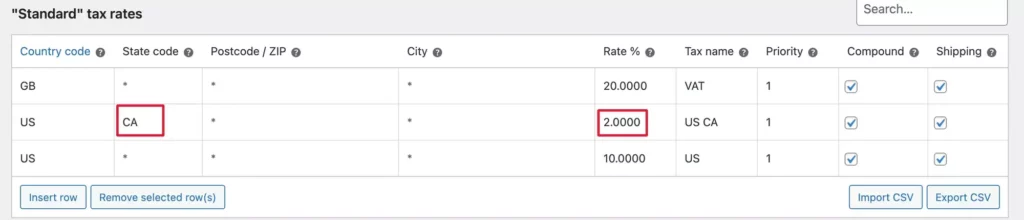
Давайте проверим на странице корзины, применяется ли налог или нет.
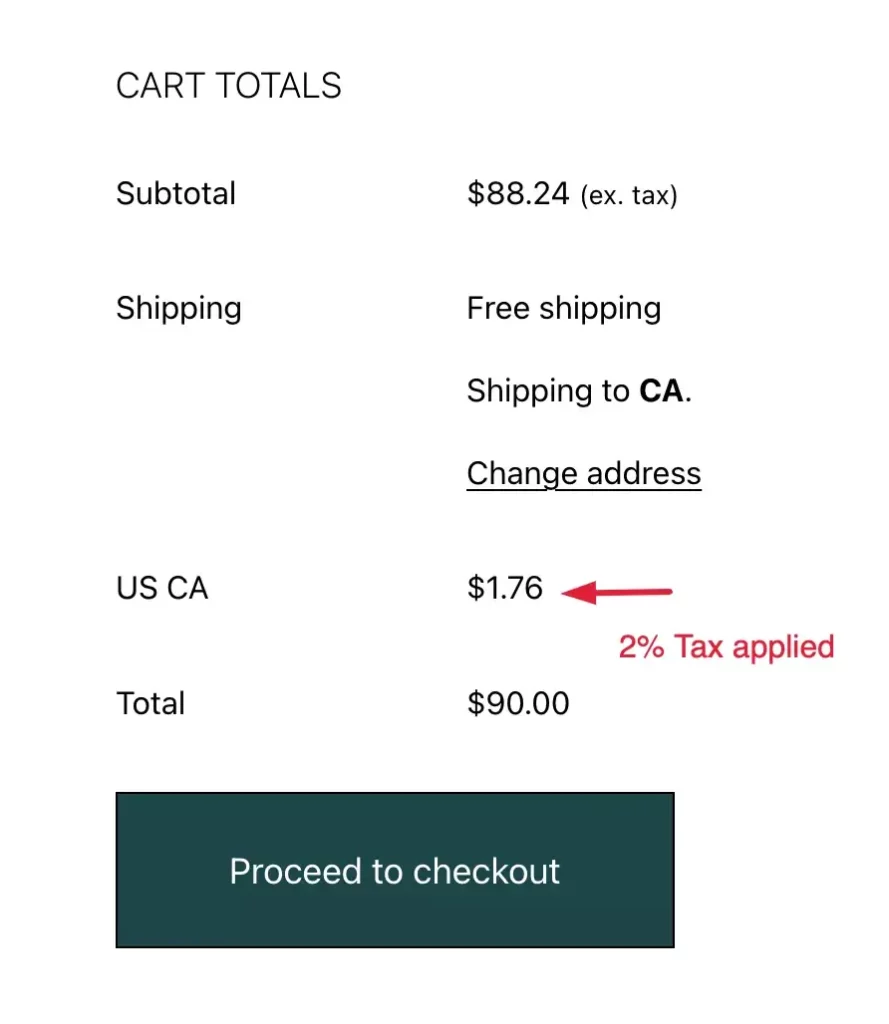
Здесь для адреса доставки CA применяется налоговая ставка 2%.
Теперь, если мы не выберем штат, будет применяться налог, выбранный для США.

Давайте проверим это на странице корзины –
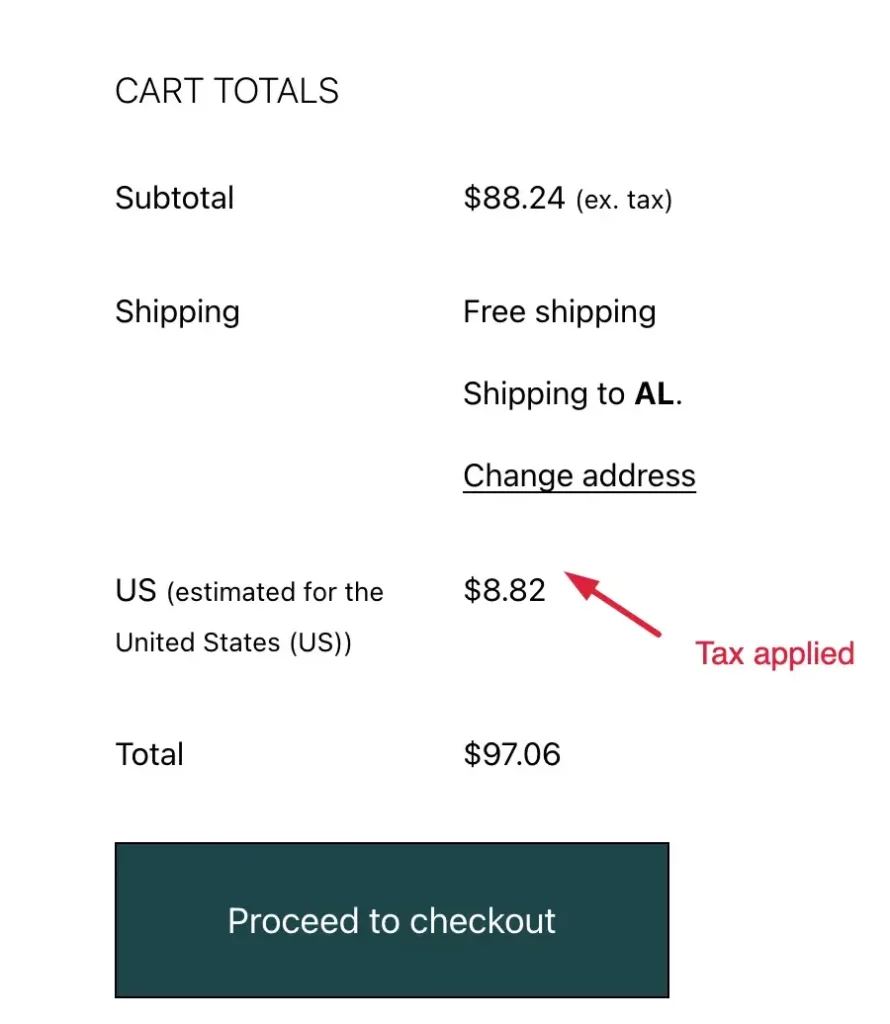
Здесь для другого штата в США применяется налог в размере 10%.
Точно так же вы можете добавить другие налоговые классы.
б. Сниженная ставка

в. Нулевая ставка

Как управлять налоговыми ставками WooCommerce с помощью плагинов
Как вы видели, настройка налоговых ставок WooCommerce на самом деле не так сложна, как кажется. Тем не менее, есть лучший способ сделать это еще проще.
Существует несколько замечательных плагинов, которые вы можете использовать для эффективного управления налоговыми ставками WooCommerce. Давайте рассмотрим несколько плагинов, которые могут облегчить вашу жизнь при управлении налогами:
1. Налоговый ящик
TaxJar специализируется на автоматических расчетах налога с продаж. Этот плагин не только помогает вам рассчитать, какие налоги взимать с разных пользователей, но также помогает автоматически подавать налог с продаж в штатах, где вы должны платить налоги, что чрезвычайно полезно, если ваш магазин находится в Соединенных Штатах.
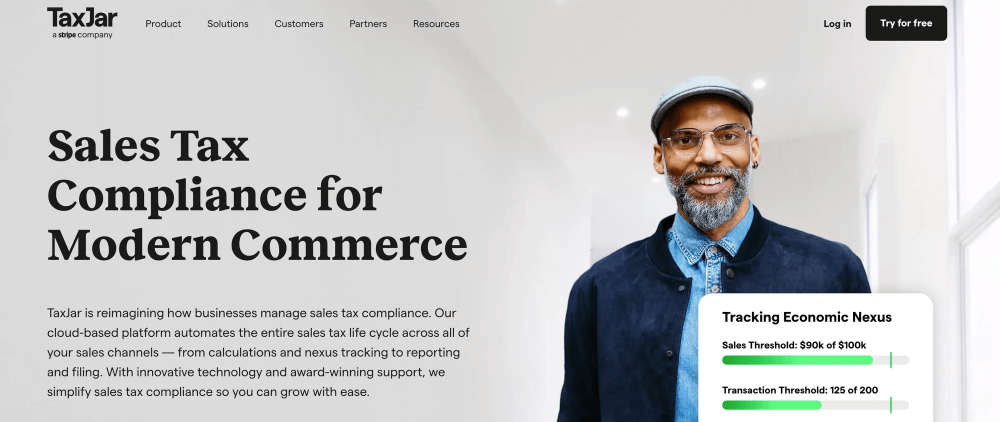
С TaxJar вам не нужно вручную загружать налоговые ставки. Налоговые ставки уже рассчитаны и организованы с помощью налоговой классификации на основе ИИ.
Во-первых, он подключается к вашей корзине покупок или торговой площадке и собирает данные оттуда.
Затем он собирает и загружает эту информацию.
Наконец, он компилирует его в отчеты, которые легко подать налог с продаж в том состоянии, в котором у вас есть налог с продаж.
Особенности TaxJar –
- Полная интеграция с платформами электронной коммерции и ERP.
- Расчет налога с продаж в режиме реального времени
- Следите за экономической связью между государствами.
- Доступ к подробным отчетам о налогах с продаж
Нажмите здесь, чтобы узнать основы Taxjar.
2. Плагин автоматизации налогообложения Quaderno WooCommerce
Этот плагин выполняет налоговые расчеты в режиме реального времени независимо от того, где находятся ваши клиенты.
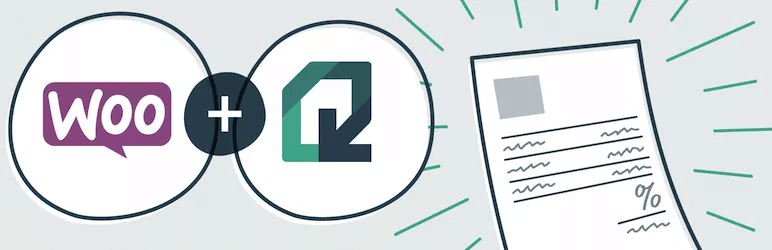
Транзакции и счета Quaderno соответствуют постоянно меняющимся местным налоговым правилам для продавцов WooCommerce, включая налог с продаж в США, НДС в ЕС и канадский налог на товары и услуги.
Quaderno также позволяет отправлять налоговые документы.
Это также облегчает предварительную подачу налоговой декларации. Quaderno автоматически отправляет уведомления по электронной почте, прикрепляя счета.
Его очень простая панель инструментов поможет вам эффективно управлять всеми источниками дохода.
Возможности плагина автоматизации налогообложения Quaderno WooCommerce –
- Отслеживайте налоговую политику по всему миру.
- Доступ к мгновенным налоговым отчетам.
- Автоматизация налогового процесса.
- Налоговые квитанции на разных языках.
Узнайте, как автоматизировать налогообложение с помощью плагина Quaderno.
3. Освобождение от налогов для WooCommerce
Tax Exempt for WooCommerce позволяет освободить определенных клиентов от уплаты налогов в вашем магазине.
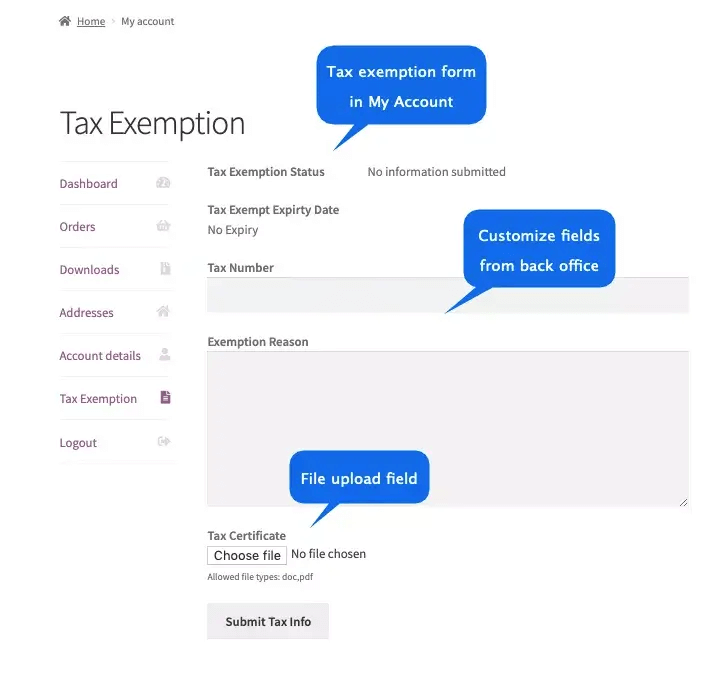
Вы можете автоматически освобождать определенные роли пользователей WordPress от уплаты налога.
На странице оформления заказа вы можете предоставить пользователям возможность требовать освобождения от налогов. Затем от пользователей может потребоваться загрузить подтверждающую документацию.
Он предлагает вам настраиваемые поля формы и сообщения уведомлений для беспрепятственного освобождения от уплаты налогов.
Вы можете установить срок освобождения от налога. Вы можете предоставить освобождение от налогов даже для гостевых пользователей вашего магазина.
Возможности плагина Tax Exempt for WooCommerce –
- Разрешить всем или подмножеству ролей пользователей получать налоговые льготы.
- Показать форму освобождения от уплаты налогов.
- Настройка полей формы.
- Эксклюзивные варианты уведомлений по электронной почте.
Нажмите здесь, чтобы узнать больше об освобождении от налогов для WooCommerce.
Заключение
Теперь, когда вы знаете, как настроить налоговые ставки WooCommerce, настройте налоги в своем магазине WooCommerce. Независимо от того, делаете ли вы это вручную или используете налоговый плагин, важно убедиться, что вы правильно добавляете налоговые ставки и вводите цены на продукты.
Если вам нужна помощь с любыми другими аспектами WooCommerce, вы можете найти подходящее руководство здесь:
- Изучите WooCommerce полностью - полные руководства для мастерства WooCommerce
И если вы столкнулись с какими-либо трудностями при управлении налогами или если вы использовали какие-либо налоговые плагины, поделитесь с нами своим опытом в комментариях ниже.
Ваше здоровье.
